Apple iPod Touch - инструкции и руководства
Плеер Apple iPod Touch - инструкции пользователя по применению, эксплуатации и установке на русском языке читайте онлайн в формате pdf
Инструкции:
Инструкция по эксплуатации Apple iPod Touch
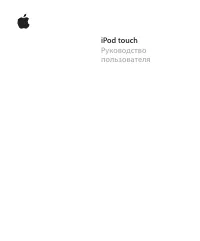
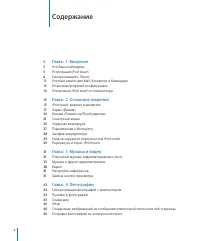
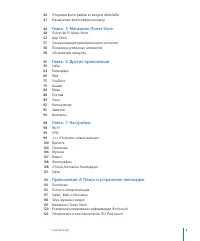
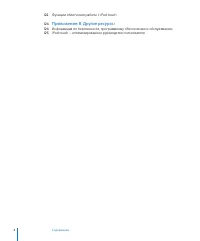
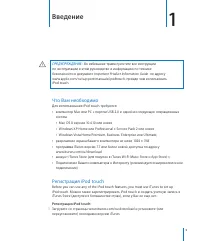
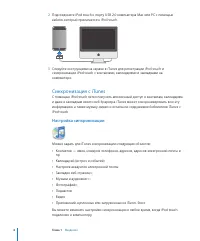
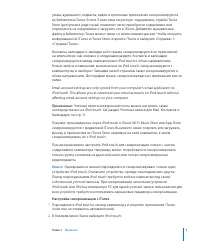
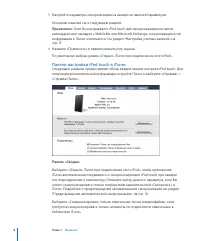
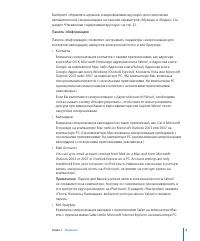
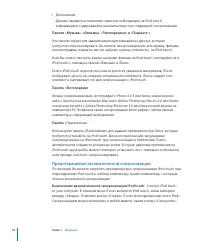
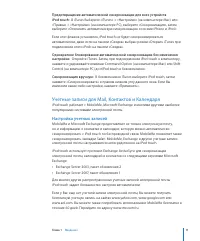
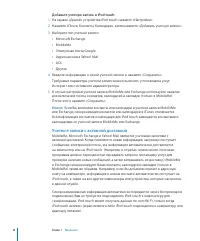
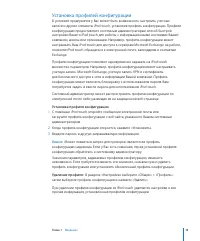
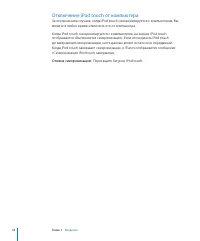
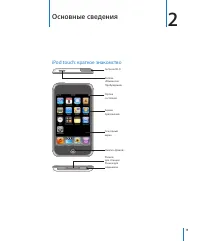


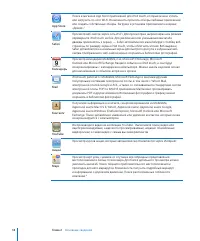
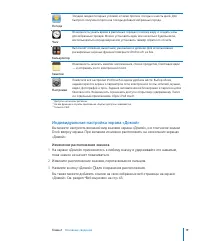
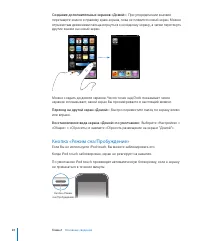
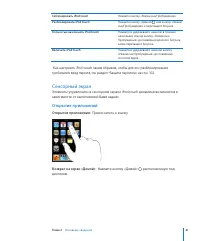
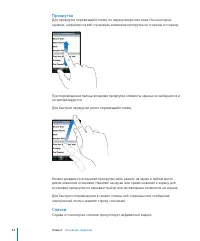
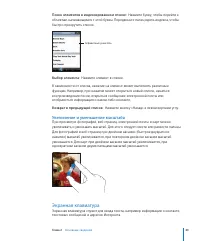
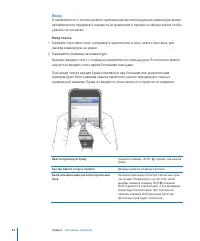

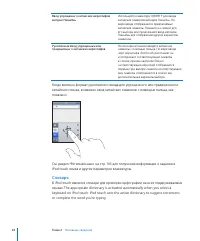
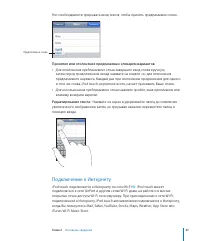

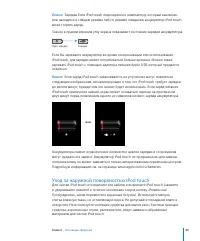
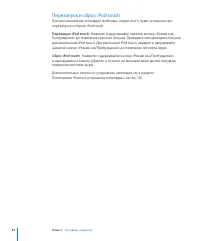
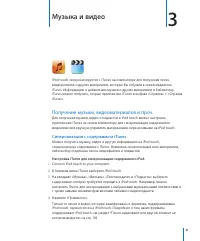
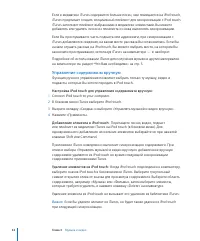
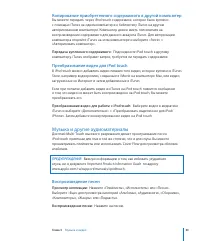
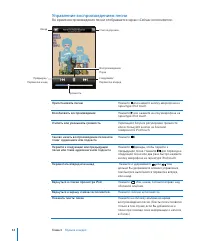

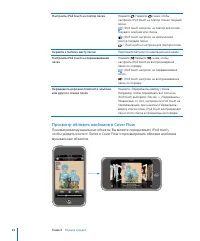
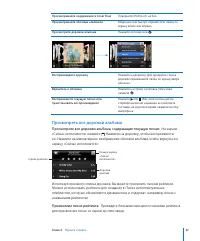
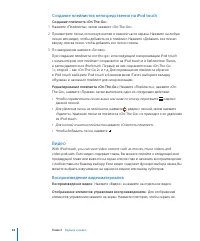
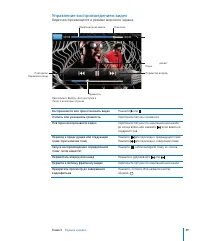
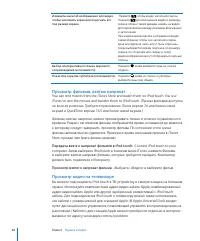
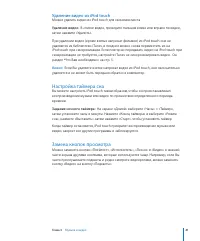

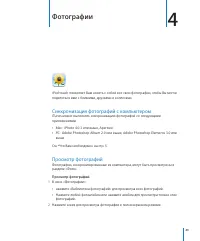
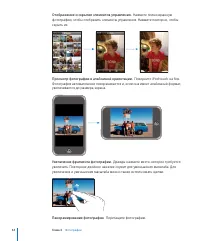
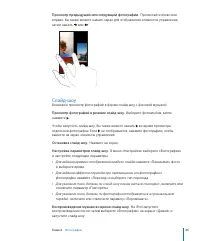
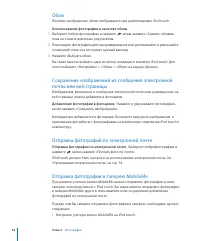
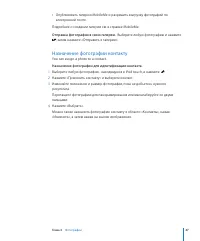
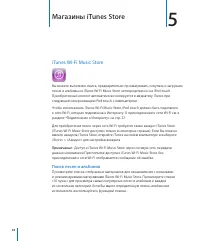
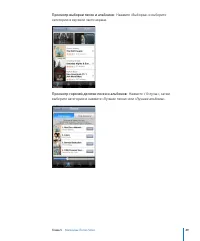
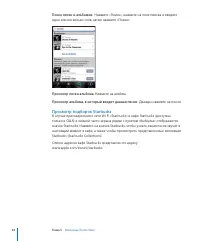
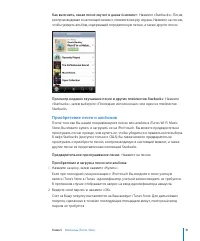
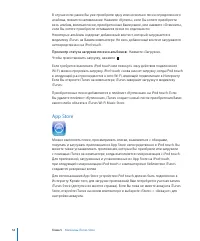
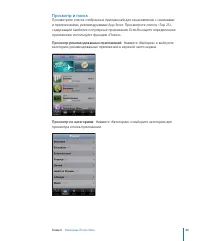
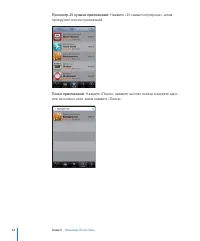
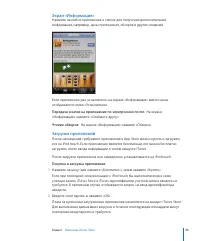

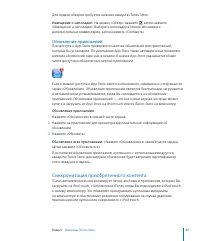

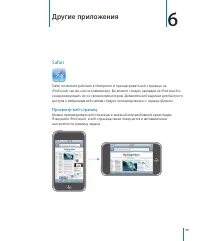
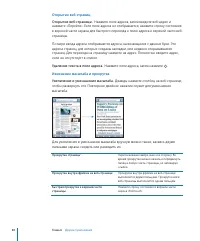
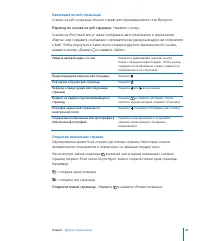
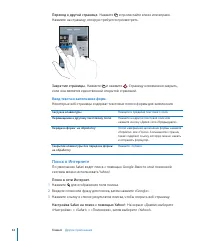
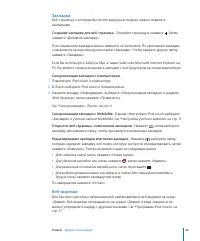
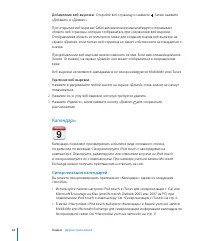
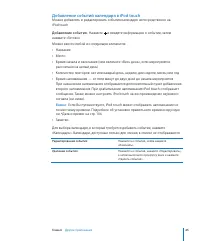
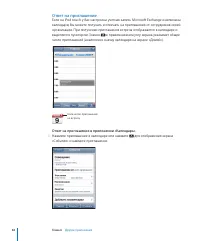
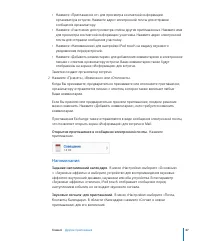
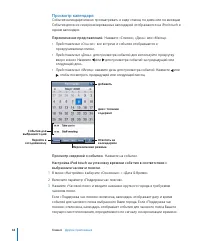
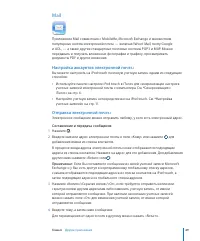
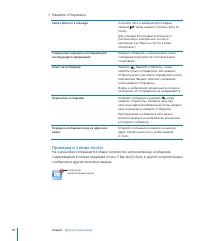
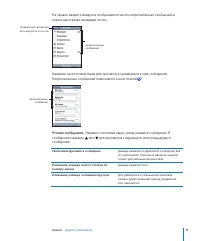
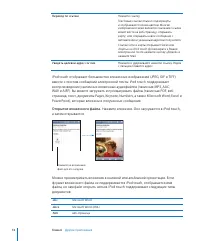
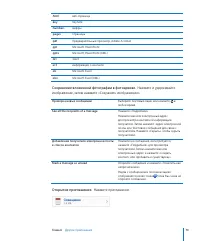
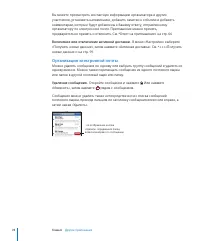
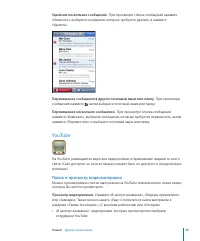
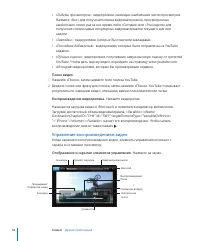
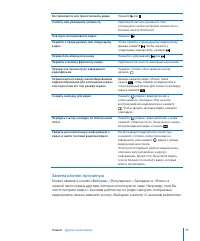
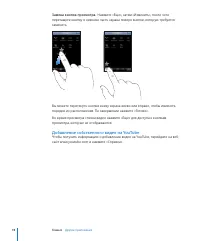
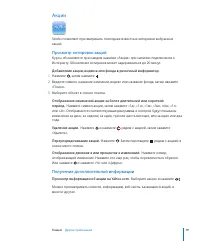
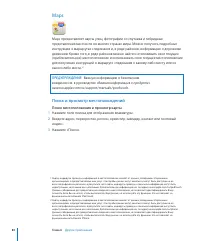
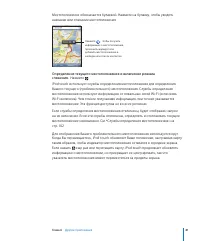
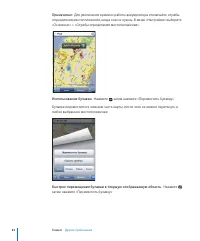
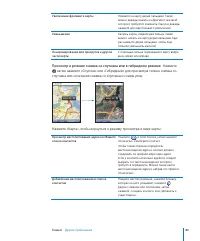

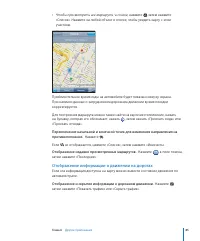
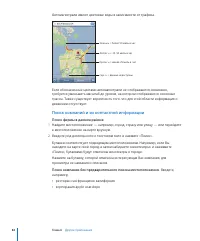
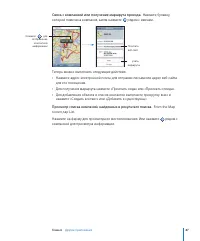
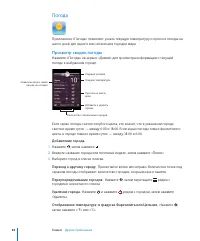
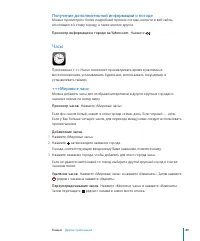
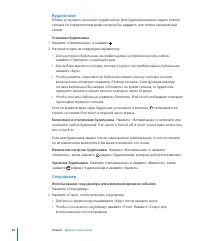
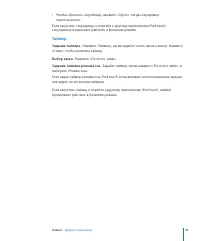
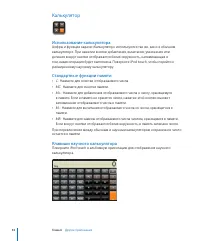
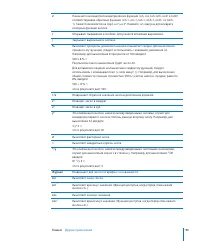
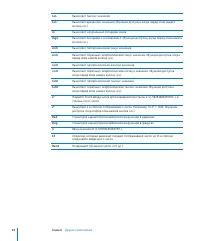
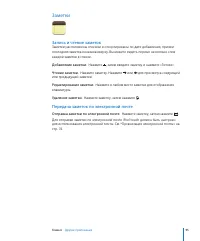
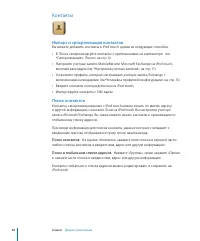
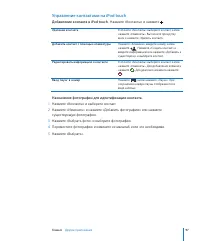
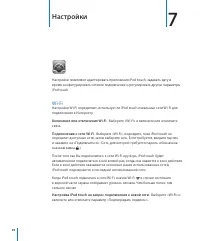
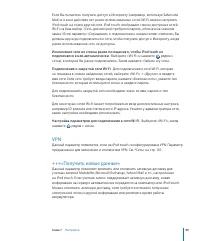

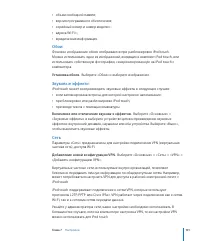
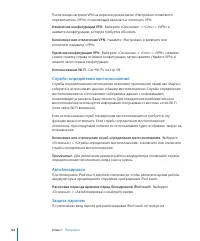
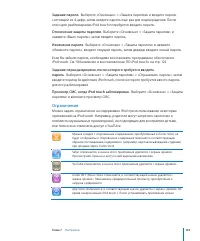
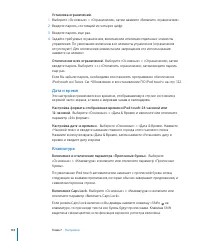
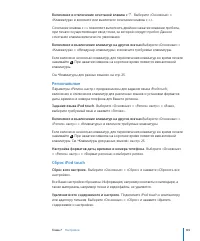
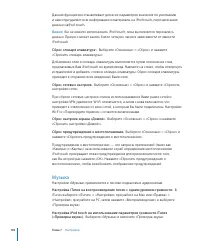

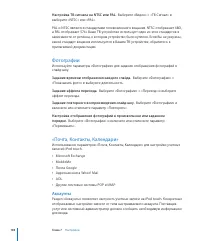


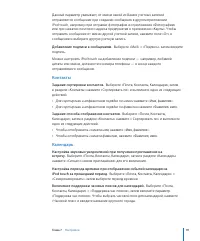
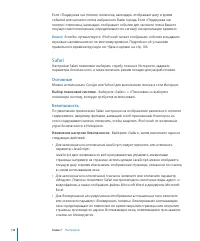
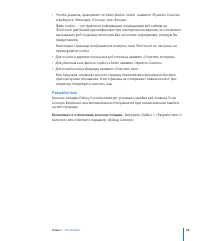
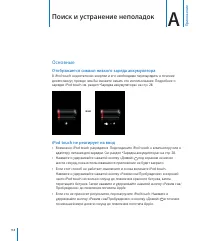
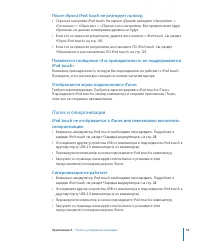
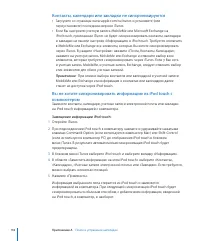
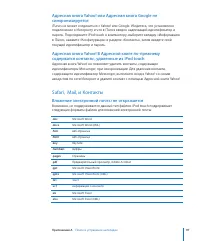
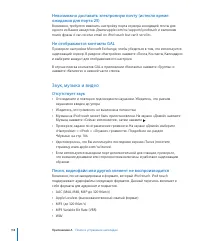
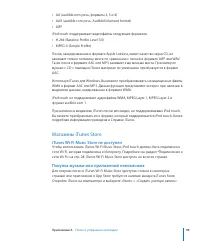
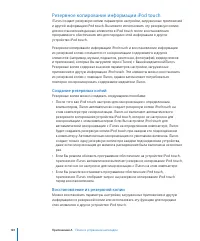
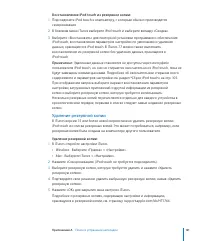
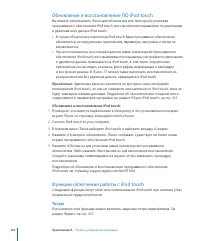
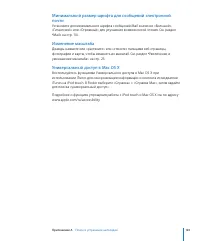
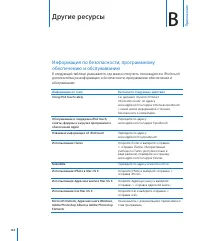
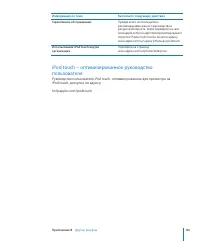

Краткое содержание
5 Глава: 1 Введение 5 Что Вам необходимо 5 Регистрация iPod touch 6 Синхронизация с iTunes 11 Учетные записи для Mail, Контактов и Календаря 13 Установка профилей конфигурации 14 Отключение iPod touch от компьютера 15 Глава: 2 Основные сведения 15 iPod touch: краткое знакомство 17 Экран «Домой» 20 К...
Содержание 3 46 Отправка фотографии в галерею MobileMe 47 Назначение фотографии контакту 48 Глава: 5 Магазины iTunes Store 48 iTunes Wi-Fi Music Store 52 App Store 57 Синхронизация приобретенного контента 58 Проверка купленных элементов 58 Обновление аккаунта 59 Глава: 6 Другие приложения 59 Safari ...
4 Содержание 122 Функции облегчения работы с iPod touch 124 Приложение: B Другие ресурсы 124 Информация по безопасности, программному обеспечению и обслуживанию 125 iPod touch – оптимизированное руководство пользователя
5 · ПРЕДУПРЕЖДЕНИЕ: Во избежание травм прочтите все инструкции по эксплуатации в этом руководстве и информацию по технике безопасности в документе Important Product Information Guide по адресу www.apple.com/ru/support/manuals/ipodtouch, прежде чем использовать iPod touch. Что Вам необходимо Для испо...
2 Подсоедините iPod touch к порту USB 2.0 компьютера Mac или PC с помощью кабеля, который прилагается к iPod touch. 3 Следуйте инструкциям на экране в iTunes для регистрации iPod touch и синхронизации iPod touch с контактами, календарями и закладками на компьютере. Синхронизация с iTunes С помощью i...
Глава 1 Введение 7 узыка, аудиокниги, подкасты, видео и купленные приложения синхронизируются из библиотеки iTunes. Если в iTunes пока отсутствует содержимое, служба iTunes Store (доступная в ряде стран) позволяет легко приобрести содержимое или подписаться на содержимое и загрузить его в iTunes. До...
3 Настройте параметры синхронизации на каждой из панелей параметров. Описание панелей см. в следующем разделе. Примечание: Если Вы настраиваете iPod touch для синхронизации контактов, календарей или закладок с MobileMe или Microsoft Exchange, синхронизация этой информации в iTunes отключается. См. р...
Глава 1 Введение 9 Выберите «Управлять музыкой и видеофайлами вручную» для отключения автоматической синхронизации на панелях параметров «Музыка« и «Видео«. См. раздел ªУправление содержимым вручную» на стр. 32. Панель «Информация» Панель «Информация« позволяет настраивать параметры синхронизации дл...
Дополнения Â Данные параметры позволяют заменить информацию на iPod touch информацией, содержащейся на компьютере при следующей синхронизации. Панели «Музыка», «Фильмы», «Телепередачи» и «Подкасты» Эти панели служат для задания видов мультимедийных данных, которые требуется синхронизировать. Вы може...
Глава 1 Введение 11 Предотвращение автоматической синхронизации для всех устройств iPod touch: В iTunes Выберите «iTunes» > «Настройки» (на компьютере Mac) или «Правка» > «Настройки» (на компьютере PC), выберите «Синхронизация», затем выберите «Отключить автоматическую синхронизацию со всеми i...
Добавьте учетную запись в iPod touch: 1 На экране «Домой» устройства iPod touch нажмите «Настройки». 2 Нажмите «Почта, Контакты, Календари», затем нажмите «Добавить учетную запись». 3 Выберите тип учетной записи: Microsoft Exchange  MobileMe  Электроная почта Google  Адресная книга Yahoo! Mail  ...
Глава 1 Введение 13 Установка профилей конфигурации В условиях предприятия у Вас может быть возможность настроить учетные записи и другие элементы iPod touch, установив профиль конфигурации. Профили конфигурации предоставляют системным администраторам способ быстрой настройки Вашего iPod touch для р...
Отключение iPod touch от компьютера За исключением случаев, когда iPod touch синхронизируется с компьютером, Вы можете в любое время отключить его от компьютера. Когда iPod touch синхронизируется с компьютером, на экране iPod touch отображается «Выполняется синхронизация». Если отсоединить iPod touc...
15 iPod touch: краткое знакомство Кнопка «Режим сна/Пробуждение» Разъем длянаушников Разъемдок-станции Антенна Wi-Fi Кнопка «Домой» Сенсорныйэкран Значкиприложений Строкасостояния 2 Основные сведения
Прилагающиеся к iPod touch принадлежности Подставка Кабель с разъемами Dock - USB Стереонаушники Полирующая ткань iPo d Объект Для чего он предназначен Стереофонические наушники Прослушивание музыки и звука видео. Стыковочный разъем для кабеля USB Данный кабель служит для подсоединения устройства iP...
Глава 2 Основные сведения 17 Значок статуса Что означает Замок Показывает, что iPod touch заблокирован. См. раздел стр. 19. Воспроизведение Показывает, что воспроизводится песня, аудиокнига или подкаст. См. раздел стр. 33. Будильник Показывает, что установлен будильник. См. раздел стр. 89. Аккумулят...
Глава 2 Основные сведения 19 Погода Текущая сводка погодных условий, а также прогноз погоды на шесть дней. Для быстрого получения прогноза погоды добавьте избранные города. Часы Возможность узнать время в различных городах по всему миру и создать часы для избранных городов. Можно установить один или...
Создание дополнительных экранов «Домой»: При упорядочении значков перетащите значок к правому краю экрана, пока не появится новый экран. Можно отрывистым движением пальца вернуться к исходному экрану, а затем перетянуть другие значки на новый экран. Можно создать до девяти экранов. Число точек над D...
Глава 2 Основные сведения 21 Заблокировать iPod touch Нажмите кнопку «Режим сна/Пробуждение». Разблокировать iPod touch Нажмите кнопку «Домой» или кнопку «Режим сна/Пробуждение» и перетащите бегунок. Полностью выключить iPod touch Нажмите и удерживайте нажатой в течение нескольких секунд кнопку «Реж...
Прокрутка Для прокрутки перемещайте палец по экрану вверх или вниз. На некоторых экранах, например на веб-страницах, возможна прокрутка из стороны в сторону. При перемещении пальца во время прокрутки элементы экрана не выбираются и не активизируются. Для быстрой прокрутки резко перемещайте палец. Мо...
Глава 2 Основные сведения 23 Поиск элементов в индексированном списке: Нажмите букву, чтобы перейти к объектам, начинающимся с этой буквы. Передвиньте палец вдоль индекса, чтобы быстро прокрутить список. Алфавитный указатель Выбор элемента: Нажмите элемент в списке. В зависимости от списка, нажатие ...
Ввод В зависимости от используемого приложения интеллектуальная клавиатура может автоматически предлагать варианты исправления в процессе набора текста чтобы указать на опечатки. Ввод текста. 1 Нажмите текстовое поле, например в заметке или в окне нового контакта, для вызова клавиатуры на экран. 2 Н...
Глава 2 Основные сведения 25 Показать цифры, знаки препинания или символы Нажмите цифровую клавишу . Нажмите клавишу символа , чтобы просмотреть дополнительные знаки пунктуации и символы. Ввести буквы или символы, не отображаемые на клавиатуре Нажмите и удерживайте нажатой клавишу соответствующей бу...
Ввод упрощенных китайских иероглифов метдом ПиньИнь Используйте клавиатуру QWERTY для ввода китайских символов методом ПиньИнь. По мере ввода отображаются предлагаемые китайские символы. Нажмите на символ для его выбора или продолжайте ввод методом ПиньИнь для отображения других вариантов символов. ...
Глава 2 Основные сведения 27 Нет необходимости прерывать ввод текста, чтобы принять предлагаемое слово. Предлагаемое слово Принятие или отклонение предлагаемых словарем вариантов. Â Для отклонения предлагаемого слова завершите ввод слова вручную, затем перед продолжением ввода нажмите на символ «x» ...
Подключение к сети Wi-Fi Настройки Wi-Fi позволяют включать Wi-Fi и подсоединяться к сетям Wi-Fi. Включение Wi-Fi: Выберите «Настройки» > «Wi-Fi» и включите Wi-Fi. Присоединение к сети Wi-Fi: Выберите «Настройки» > «Wi-Fi», подождите, пока iPod touch обнаружит доступные сети, затем выберите се...
Глава 2 Основные сведения 29 Важно: Зарядка Если iPod touch подсоединен к компьютеру, который выключен или находится в спящем режиме либо в режиме ожидания, аккумулятор iPod touch может терять заряд. Значок в правом верхнем углу экрана показывает состояние зарядки аккумулятора. Идет зарядка Зарядка ...
Перезапуск и сброс iPod touch При возникновении неполадок проблема, скорее всего, будет устранена при перезапуске и сбросе iPod touch. Перезапуск iPod touch: Нажмите и удерживайте нажатой кнопку «Режим сна/ Пробуждение» до появления красного бегунка. Проведите пальцем вдоль бегунка для выключения iP...
31 iPod touch синхронизируется с iTunes на компьютере для получения песен, видеороликов и других материалов, которые Вы собрали в своей медиатеке iTunes. Информацию о добавлении музыки и других материалов в библиотеку iTunes можно получить, открыв приложение iTunes и выбрав «Справка» > «Справка i...
Если в медиатеке iTunes содержится больше песен, чем помещается на iPod touch, iTunes предлагает создать специальный плейлист для синхронизации с iPod touch. iTunes заполняет плейлист выбранными в медиатеке элементами. Вы можете добавлять или удалять песни из плейлиста и снова выполнять синхронизаци...
Глава 3 Музыка и видео 33 Копирование приобретенного содержимого в другой компьютер Вы можете передать через iPod touch содержимое, которое было куплено с помощью iTunes на одном компьютере в библиотеку iTunes на другом авторизованном компьютере. Компьютер дожен иметь полномочия на воспроизведение с...
Управление воспроизведением песни Во время воспроизведения песни отображается экран «Сейчас исполняется». Следующая/Перемотка вперед Воспроизведение/Пауза Список дорожек Назад Предыдущ./ Перемотка назад Громкость Приостановить песню Нажмите или нажмите кнопку микрофона на гарнитуре iPod touch. Возоб...
Глава 3 Музыка и видео 35 Вы можете отобразить элементы управления воспроизведением в любое время при прослушивании музыки и использовании другой программы или даже когда iPod touch заблокирован, дважды нажав кнопку «Домой» . Если Вы используете приложение, элементы управления воспроизведением отобр...
Настроить iPod touch на повтор песен Нажмите . Нажмите снова, чтобы настроить iPod touch на повтор только текущей песни. = iPod touch настроен на повтор всех песен текущего альбома или списка. = iPod touch настроен на циклический повтор текущей песни. = iPod touch не настроен для повтора песен. Пере...
Глава 3 Музыка и видео 37 Просматривайте содержимое в Cover Flow Поверните iPod touch на бок. Просматривайте обложки альбомов Медленно или быстро переместите палец по экрану влево или вправо. Просмотрите дорожки альбома Нажмите обложку или . Воспроизведите дорожку Нажмите на дорожку. Для прокрутки с...
Создание плейлистов непосредственно на iPod touch Создание плейлиста «On-The-Go». 1 Нажмите «Плейлисты», затем нажмите «On-The-Go». 2 Просмотрите песни, используя кнопки в нижней части экрана. Нажмите на любую песню или видео, чтобы добавить их в плейлист. Нажмите «Добавить все песни» вверху списка ...
Глава 3 Музыка и видео 39 Управление воспроизведением видео Видео воспроизводятся в режиме широкого экрана. Масштаб Воспроизве дение/ Пауза Перемотка вперед Повторить/ Перемотка назад Указатель Громкость Навигационная шкала Песня Gnarls Barkley « Run» доступна в iTunes в некоторых странах Воспроизве...
Изменить масштаб изображения для видео, чтобы заполнить экран или подогнать его под размер экрана. Нажмите , чтобы видео заполнило экран. Нажмите для вписывания видео в размеры экрана. Можно также дважды нажать на видео для переключения между режимом вписывания и заполнения. При изменении масштаба и...
Глава 3 Музыка и видео 41 Удаление видео из iPod touch Можно удалить видео из iPod touch для экономии места. Удаление видео: В списке видео, проведите пальцем влево или вправо по видео, затем нажмите «Удалить». При удалении видео (кроме взятых напрокат фильмов) из iPod touch они не удаляются из библ...
Замена кнопок просмотра: Нажмите «Еще», нажмите «Правка», затем перетяните кнопку в нижнюю часть экрана поверх кнопки, которую требуется заменить. Вы можете перетянуть кнопки внизу экрана влево или вправо, чтобы изменить порядок их расположения. По завершении нажмите «Готово». Чтобы получить доступ ...
43 iPod touch позволяет Вам носить с собой все свои фотографии, чтобы Вы могли поделиться ими с близкими, друзьями и коллегами. Синхронизация фотографий с компьютером iTunes может выполнять синхронизацию фотографий со следующими приложениями:  Mac: iPhoto 4.0.3 или выше, Aperture  PC: Adobe Photos...
Отображение и скрытие элементов управления. Нажмите полноэкранную фотографию, чтобы отобразить элементы управления. Нажмите повторно, чтобы скрыть их. Просмотр фотографии в альбомной ориентации. Поверните iPod touch на бок. Фотография автоматически поворачивается и, если она имеет альбомный формат, ...
Глава 4 Фотографии 45 Просмотр предыдущей или следующей фотографии. Пролистайте влево или вправо. Вы также можете нажать экран для отображения элементов управления, затем нажать или . Слайд-шоу Возможен просмотр фотографий в форме слайд-шоу с фоновой музыкой. Просмотр фотографий в режиме слайд-шоу. ...
Обои Фоновое изображение обоев отображается при разблокировке iPod touch. Использование фотографии в качестве обоев. 1 Выберите любую фотографию и нажмите , затем нажмите «Сделать обоями». пока не станете довольны результатом. 2 Перетащите фотографию для панорамирования или увеличивайте и уменьшайте...
Глава 4 Фотографии 47 Опубликовать галерею MobileMe и разрешить выгрузку фотографий по Â электронной почте. Подробнее о создании галереи см. в справке MobileMe. Отправка фотографии в свою галерею. Выберите любую фотографию и нажмите , затем нажмите «Отправить в галерею». Назначение фотографии контак...
48 iTunes Wi-Fi Music Store Вы можете выполнять поиск, предварительно просматривать, покупать и загружать песни и альбомы из iTunes Wi-Fi Music Store непосредственно на iPod touch. Приобретенный контент автоматически копируется в медиатеку iTunes при следующей синхронизации iPod touch с компьютером....
Глава 5 Магазины iTunes Store 49 Просмотр выборки песен и альбомов: Нажмите «Выборка» и выберите категорию в верхней части экрана. Просмотр горячей десятки песен и альбомов: Нажмите «10 лучш.», затем выберите категорию и нажмите «Лучшие песни» или «Лучшие альбомы».
Поиск песен и альбомов: Нажмите «Поиск», нажмите на поле поиска и введите одно или несколько слов, затем нажмите «Поиск». Просмотр песен альбома: Нажмите на альбом. Просмотр альбома, в который входит данная песня: Дважды нажмите на песню. Просмотр подборок Starbucks В случае присоединения к сети Wi-...
Глава 5 Магазины iTunes Store 51 Как выяснить, какая песня звучит в данный момент: Нажмите «Starbucks». Песня, воспроизводимая в настоящий момент, появится вверху экрана. Нажмите на песню, чтобы увидеть альбом, содержащий определенную песню, а также другие песни. Просмотр недавно звучавших песен и д...
В случае если ранее Вы уже приобрели одну или несколько песен определенного альбома, появится напоминание. Нажмите «Купить», если Вы хотите приобрести весь альбом, включая песни, приобретенные Вами ранее, или нажмите «Отменить», если Вы хотите приобрести оставшиеся песни по отдельности. Некоторые ал...
Глава 5 Магазины iTunes Store 53 Просмотр и поиск Просмотрите список отобранных приложений для ознакомления с новинками и приложениями, рекомендуемыми App Store. Просмотрите список «Top 25», содержащий наиболее популярные приложения. Если Вы ищете определенное приложение, используйте функцию «Поиск»...
Просмотр 25 лучших приложений: Нажмите «25 самых популярных», затем прокрутите список приложений. Поиск приложений: Нажмите «Поиск», нажмите на поле поиска и введите одно или несколько слов, затем нажмите «Поиск». 54 Глава 5 Магазины iTunes Store
Глава 5 Магазины iTunes Store 55 Экран «Информация» Нажмите на любое приложение в списке для получения дополнительной информации, например, цены приложения, обзоров и других сведений. Если приложение уже установлено, на экране «Информация» вместо цены отображается слово «Установлено». Передача ссылк...
Просмотр статуса загрузки приложений: После начала загрузки приложения его значок отображается на экране «Домой» и показывает статус загрузки и установки. Если требуется выключить iPod touch или покинуть зону действия подключения к сети Wi-Fi, можно преревать загрузку. iPod touch снова начнет загруз...
Глава 5 Магазины iTunes Store 57 Для подачи обзоров требуется наличие аккаунта iTunes Store. Извещение о неполадке: На экране «Обзор» нажмите , затем нажмите «Извещение о неполадке». Выберите неполадку в списке или введите дополнительные комментарии, затем нажмите «Сообщить». Обновление приложений П...
Песни синхронизируются с плейлистом «Куплено на <имя Вашего iPod touch>». iTunes создаст этот плейлист, если он не существует. iTunes также скопирует Ваши покупки в плейлист «Куплено», который iTunes использует для покупок, совершенных на компьютере, если этот плейлист существует и настроен дл...
59 Safari Safari позволяет работать в Интернете и просматривать веб-страницы на iPod touch так же, как на компьютере. Вы можете создать закладки на iPod touch и синхронизировать их со своим компьютером. Добавлять веб-вырезки для быстрого доступа к избранным веб-сайтам следует непосредственно с экран...
Открытие веб-страниц Открытие веб-страницы. Нажмите поле адреса, затем введите веб-адрес и нажмите «Перейти». Если поле адреса не отображается, нажмите строку состояния в верхней части экрана для быстрого перехода к полю адреса в верхней части веб-страницы. По мере ввода адреса отображаются адреса, ...
Глава 6 Другие приложения 61 Навигация по веб-страницам Ссылки на веб-страницах обычно служат для перемещения по сети Интернет. Переход по ссылке на веб-странице. Нажмите ссылку. Ссылки на iPod touch могут также отображать местоположение в приложении «Карты» или создавать сообщение с автоматически у...
Переход к другой странице. Нажмите и пролистайте влево или вправо. Нажмите на страницу, которую требуется просмотреть. Закрытие страницы. Нажмите и нажмите . Страницу невозможно закрыть, если она является единственной открытой страницей. Ввод текста и заполнение форм Некоторые веб-страницы содержат ...
Глава 6 Другие приложения 63 Закладки Веб-страницы, к которым Вы хотите вернуться позднее, можно пометить закладками. Создание закладки для веб-страницы. Откройте страницу и нажмите . Затем нажмите «Добавить закладку». При сохранении закладки можно изменить ее заголовок. По умолчанию закладки сохран...
Добавление веб-вырезки. Откройте веб-страницу и нажмите . Затем нажмите «Добавить в «Домой»». При открытии веб-вырезки Safari автоматически масштабирует и показывает область веб-страницы, которая отображалась при сохранении веб-вырезки. Отображаемая область используется также для создания значка веб...
Глава 6 Другие приложения 65 Добавление событий календаря в iPod touch Можно добавлять и редактировать события календаря непосредственно на iPod touch. Добавление события. Нажмите и введите информацию о событии, затем нажмите «Готово». Можно ввести любой из следующих элементов: Название Â Место Â Вр...
Ответ на приглашение Если на iPod touch у Вас настроена учетная запись Microsoft Exchange и включены календари, Вы можете получать и отвечать на приглашения от сотрудников своей организации. При получении приглашения встреча отображается в календаре и выделяется пунктиром. Значок в правом нижнем угл...
Глава 6 Другие приложения 67 Нажмите «Приглашение от» для просмотра контактной информации Â организатора встречи. Нажмите адрес электронной почты для отправки сообщения организатору. Нажмите «Участники» для просмотра списка других приглашенных. Нажмите имя Â для просмотра контактной информации участ...
Просмотр календаря События календаря можно просматривать в виде списка, по дням или по месяцам. События для всех синхронизированных календарей отображаются на iPod touch в одном календаре. Переключение представлений. Нажмите «Список», «День» или «Месяц». Â Представление «Список»: все встречи и событ...
Глава 6 Другие приложения 69 Mail Приложение Mail совместимо с MobileMe, Microsoft Exchange и множеством популярных систем электронной почты — включая Yahoo! Mail, почту Google и AOL, — а также другие стандартные почтовые системы POP3 и MAP. Можно передавать и получать вложенные фотографии и графику...
5 Нажмите «Отправить». Send a photo in a message В области «Фото» выберите фотографию, нажмите , затем нажмите «Послать фото по почте». Для отправки фотографии используется учетная запись электронной почты по умолчанию (см. ªMail» на стр. 110 в главе «Настройки»). Сохранение черновика сообщения для ...
Глава 6 Другие приложения 71 На экране каждого аккаунта отображается число непрочитанных сообщений в отдельных папках входящей почты. Количество непрочитанных сообщений Нажмите для просмотра всех аккаунтов эл. почты Нажмите на почтовый ящик для просмотра хранящихся в нем сообщений. Непрочитанные соо...
Переход по ссылке Нажмите ссылку. Текстовые ссылки обычно подчеркнуты и отображаются синим цветом. Многие изображения также являются ссылками. Ссылка может вести на веб-страницу, открывать карту, или открывать новое сообщение с автоматически указанным адресом получателя. Ссылки Сети и карты открываю...
Глава 6 Другие приложения 73 .html веб-страница .key Keynote .numbers Цифры .pages Страницы .pdf Предварительный просмотр, Adobe Acrobat .ppt Microsoft PowerPoint .pptx Microsoft PowerPoint (XML) .txt Текст .vcf информация о контакте .xls Microsoft Excel .xlsx Microsoft Excel (XML) Сохранение вложен...
Вы можете просмотреть контактную информацию организатора и других участников, установить напоминание, добавить заметки к событию и добавить комментарии, которые будут добавлены к Вашему ответу, отправленному организатору по электронной почте. Приглашение можно принять, предварительно принять и откло...
Глава 6 Другие приложения 75 Удаление нескольких сообщений. При просмотре списка сообщений нажмите «Изменить», выберите сообщения, которые требуется удалить, и нажмите «Удалить». Перемещение сообщения в другой почтовый ящик или папку. При просмотре сообщения нажмите , затем выберите почтовый ящик ил...
 «Лидеры просмотров»: видеоролики, имеющие наибольшее число просмотров. Нажмите «Все» для получения списка видеоматериалов, просмотренных наибольшее число раз за все время, либо «Сегодня» или «Эта неделя» для получения списка самых популярных видеоматериалов текущего дня или недели.  «Закладки»: в...
Замена кнопок просмотра. Нажмите «Еще», затем «Изменить», после чего перетащите кнопку в нижнюю часть экрана поверх кнопки, которую требуется заменить. Вы можете перетянуть кнопки внизу экрана влево или вправо, чтобы изменить порядок их расположения. По завершении нажмите «Готово». Во время просмотр...
Глава 6 Другие приложения 79 Акции Stocks позволяет просматривать последние известные котировки выбранных акций. Просмотр котировок акций Курсы обновляются при каждом нажатии «Акции» при наличии подключения к Интернету. Обновление котировок может задерживаться до 20 минут. Добавление акции, индекса ...
Maps Maps предоставляет карты улиц, фотографии со спутника и гибридные представления местности во многих странах мира. Можно получить подробные инструкции о маршрутах следования и, в ряде районов, информацию о дорожном движении. Кроме того, в ряде районов можно найти и отслеживать свое текущее (приб...
Примечание: Для увеличения времени работы аккумулятора отключайте службы определения местоположения, когда они не нужны. В меню «Настройки» выберите «Основные» > «Службы определения местоположения». Использование булавки. Нажмите , затем нажмите «Переместить булавку». Булавка переместится в нижню...
Глава 6 Другие приложения 83 Увеличение фрагмента карты Нажмите на карту двумя пальцами. Также можно дважды нажать на фрагмент, масштаб которого требуется изменить. Еще раз дважды нажмите для еще большего увеличения. Уменьшение Касаясь карты, сведите два пальца. Также можно нажать на карту двумя пал...
Добавление закладок для местоположений Местоположение, которое Вы хотите найти позднее, можно снабдить закладкой. Создание закладки для местоположения. Найдите местоположение, нажмите булавку, которая на него указывает, нажмите рядом с именем или описанием, затем нажмите «Добавить к закладкам». Прос...
Глава 6 Другие приложения 85 Â Чтобы просмотреть все маршруты в списке, нажмите , затем нажмите «Список». Нажмите на любой объект в списке, чтобы увидеть карту с этим участком. Приблизительное время езды на автомобиле будет показано вверху экрана. При наличии данных о затрудненном дорожном движении ...
Автомагистрали имеют цветовые коды в зависимости от трафика. Серый = данные недоступны Красный = менее 25 миль в час Желтый = 25–50 миль в час Зеленый = более 50 миль в час Если обозначенные цветами автомагистрали не отображаются, возможно, требуется уменьшить масштаб до уровня, на котором отображаю...
Глава 6 Другие приложения 87 Связь с компанией или получение маршрута проезда. Нажмите булавку, которой помечена компания, затем нажмите рядом с именем. Пол учить маршруты Посетить веб-сайт Нажмите для отображения контактной информации Теперь можно выполнить следующие действия. Нажмите адрес электро...
Погода Приложение «Погода» позволяет узнать текущую температуру и прогноз погоды на шесть дней для одного или нескольких городов мира. Просмотр сводок погоды Нажмите «Погода» на экране «Домой» для просмотра информации о текущей погоде в выбранном городе. Прогноз на шесть дней Текущая температура Тек...
Глава 6 Другие приложения 89 Получение дополнительной информации о погоде Можно просмотреть более подробный прогноз погоды, новости и веб-сайты, относящиеся к этому городу, а также многое другое. Просмотр информации о городе на Yahoo.com. Нажмите . Часы Приложение +++«Часы» позволяет просматривать в...
Будильники Можно установить несколько будильников. Для будильника можно задать повтор сигнала по определенным дням, которые Вы зададите, или только однократный сигнал. Установка будильника. 1 Нажмите «Напоминание» и нажмите . 2 Настройте один из следующих параметров: Â Для настройки будильника на ср...
Глава 6 Другие приложения 91 Â Чтобы сбросить секундомер, нажмите «Сброс», когда секундомер приостановлен. Если запустить секундомер и перейти к другому приложению iPod touch, секундомер продолжает работать в фоновом режиме. Таймер Задание таймера. Нажмите «Таймер», затем задайте число часов и минут...
Калькулятор Использование калькулятора Цифры и функции задачи «Калькулятор» используются так же, как и в обычном калькуляторе. При нажатии кнопки добавления, вычитания, умножения или деления вокруг кнопки отображается белая окружность, напоминающая о том, какая операция будет выполнена. Поверните iP...
Глава 6 Другие приложения 95 Заметки Запись и чтение заметок Заметки расположены списком и отсортированы по дате добавления, причем последняя заметка показана вверху. Вы можете видеть первые несколько слов каждой заметки в списке. Добавление заметки. Нажмите , затем введите заметку и нажмите «Готово...
96 Глава 6 Другие приложения Контакты Импорт и синхронизация контактов Вы можете добавить контакты в iPod touch одним из следующих способов: В iTunes синхронизируйте контакты с приложениями на компьютере (см. Â ªСинхронизация с iTunes» на стр. 6). Настройте учетные записи MobileMe или Microsoft Exch...
Глава 6 Другие приложения 97 Управление контактами на iPod touch Добавление контакта в iPod touch. Нажмите «Контакты» и нажмите . Удаление контакта В области «Контакты» выберите контакт, затем нажмите «Изменить». Выполните прокрутку вниз и нажмите «Удалить контакт». Добавить контакт с помощью клавиа...
98 Настройки позволяют адаптировать приложения iPod touch, задавать дату и время, конфигурировать сетевое подключение и регулировать другие параметры iPod touch. Wi-Fi Настройки Wi-Fi определяют, использует ли iPod touch локальные сети Wi-Fi для подключения к Интернету. Включение или отключение Wi-F...
Глава 7 Настройки 99 Если Вы пытаетесь получить доступ к Интернету (например, используя Safari или Mail) и в зоне действия нет ранее использованных сетей Wi-Fi, можно настроить iPod touch на поиск другой сети. iPod touch отображает список доступных сетей Wi-Fi на Ваш выбор. (Сеть, для которой требуе...
Если активная доставка отключена или учетная запись не поддерживает активную доставку, данные по-прежнему можно «получить» — то есть iPod touch может проверить сервер на наличие доступной информации. Используйте параметр +++«Получить новые данные» для определения периодичности запросов данных. Для у...
Глава 7 Настройки 101 Â объем свободной памяти; версия программного обеспечения; Â серийный номер и номер модели>; Â адреса Wi-Fi>; Â юридическая информация. Â Обои Фоновое изображение обоев отображается при разблокировке iPod touch. Можно использовать одно из изображений, входящих в комплект ...
После ввода настроек VPN на верхнем уровне меню «Настройки» появляется переключатель «VPN», позволяющий включать и отключать VPN. Изменение конфигурации VPN. Выберите «Основные» > «Сеть» > «VPN» и нажмите конфигурацию, которую требуется обновить. Включение или отключение VPN. Нажмите «Настройк...
Глава 7 Настройки 103 Задание пароля. Выберите «Основные» > «Защита паролем» и введите пароль, состоящий из 4 цифр, затем введите пароль еще раз для подтверждения. После этого для разблокировки iPod touch потребуется вводить пароль. Отключение защиты паролем. Выберите «Основные» > «Защита паро...
Установка ограничений. 1 Выберите «Основные» > «Ограничения», затем нажмите «Включить ограничения». 2 Введите пароль, состоящий из четырех цифр. 3 Введите пароль еще раз. 4 Задайте требуемые ограничения, включая или отключая отдельные элементы управления. По умолчанию включены все элементы управл...
Глава 7 Настройки 105 Включение и отключение сочетаний клавиш с ”.” . Выберите «Основные» > «Клавиатура» и включите или выключите сочетание клавиш с «.». Сочетание клавиш с «.» позволяет выполнить двойное нажатие клавиши пробела, при печати осуществляющее ввод точки, за которой следует пробел. Да...
Данная функция восстанавливает для всех параметров значения по умолчанию и навсегда удаляет всю информацию и материалы на iPod touch, перезаписывая данные наiPod touch. Важно: Вы не можете использовать iPod touch, пока выполняется перезапись данных. Процесс может занять более четырех часов в зависим...
Глава 7 Настройки 107 Вы можете задать ускоренное воспроизведение аудиокниг, чтобы прослушивать их быстрее, или замедленное воспроизведение, чтобы слышать их отчетливее. Задание скорости воспроизведения аудиокниги. Выберите «Музыка» > «Скорость чтения», затем выберите «Медленнее», «Нормально» или...
Настройка ТВ-сигнала на NTSC или PAL. Выберите «Видео» > «ТВ Сигнал» и выберите «NTSC» или «PAL». PAL и NTSC являются стандартами телевизионного вещания. NTSC отображает 480i, а PAL отображает 576i. Ваше ТВ-устройство использует один из этих стандартов в зависимости от региона, в котором устройст...
Глава 7 Настройки 109 Подробнее о добавлении учетных записей см. ªНастройка учетных записей» на стр. 11. Изменение настроек учетной записи. Выберите «Почта, Контакты, Календари», выберите учетную запись, затем внесите требуемые изменения. Изменения, которые Вы вносите в настройки учетных записей, не...
Mail Настройки Mail, если иное не указано явно, применяются ко всем учетным записям, настроенным на iPod touch. Настройка количества сообщений, отображаемых на iPod touch. Выберите «Почта, Контакты, Календари» > «Показать», затем выберите параметр. Для учетных записей Microsoft Exchange выберите,...
Глава 7 Настройки 111 Данный параметр указывает, от имени какой из Ваших учетных записей отправляется сообщение при создании сообщения в другом приложении iPod touch, например при отправке фотографии из приложения «Фотографии» или при нажатии почтового адреса предприятия в приложении «Карты». Чтобы ...
Если «Поддержка час поясов» включена, календарь отображает дату и время событий для часового пояса выбранного Вами города. Если «Поддержка час поясов» отключена, календарь отображает события для часового пояса Вашего текущего местоположения, определяемого по сигналу синхронизации времени. Важно: Есл...
Глава 7 Настройки 113 Â Чтобы указать, принимает ли Safari файлы cookie , нажмите «Принять Cookies» и выберите «Никогда», «Посещ.» или «Всегда». Файл cookie — это фрагмент информации, помещаемый веб-сайтом на iPod touch для Вашей идентификации при повторном посещении, что позволяет настраивать веб-с...
114 Основные Отображается символ низкого заряда аккумулятора В iPod touch недостаточно энергии и его необходимо перезарядить в течение десяти минут, прежде чем Вы сможете начать его использование. Подробнее о зарядке iPod touch см. раздел ªЗарядка аккумулятора» на стр. 28. или iPod touch не реагируе...
Приложение A Поиск и устранение неполадок 115 После сброса iPod touch не реагирует на ввод Сбросьте настройки iPod touch. На экране «Домой» выберите «Настройки» > Â «Основные» > «Сбросить» > «Сбросить все настройки». Все предпочтения будут сброшены, но данные и материалы удалены не будут. Е...
116 Приложение A Поиск и устранение неполадок Контакты, календари или закладки не синхронизируются Загрузите со страницы Â www.apple.com/ru/itunes и установите (или переустановите) последнюю версию iTunes. Если Вы настроили учетную запись MobileMe или Microsoft Exchange на Â iPod touch, приложение i...
Приложение A Поиск и устранение неполадок 117 Адресная книга Yahoo! или Адресная книга Google не синхронизируется iTunes не может соединиться с Yahoo! или Google. Убедитесь, что установлено подключение к Интернету и что в iTunes введен надлежащий идентификатор и пароль. Подсоедините iPod touch к ком...
118 Приложение A Поиск и устранение неполадок Невозможно доставить электронную почту (истекло время ожидания для порта 25) Возможно, требуется изменить настройку порта сервера исходящей почты для одного из Ваших аккаунтов. Дwww.apple.com/ru/support/ipodtouch и выполнив поиск фразы «I can receive ema...
Приложение A Поиск и устранение неполадок 119 AA (audible.com речь, форматы 2, 3 и 4) Â AAX (audible.com речь, AudibleEnhanced format) Â AIFF Â iPod touch поддерживает видеофайлы следующих форматов. H.264 (Baseline Proile Level 3.0) Â MPEG-4 (Simple Proile) Â Песня, закодированная в формате Apple Lo...
120 Приложение A Поиск и устранение неполадок Резервное копирование информации iPod touch iTunes создает резервную копию параметров настройки, загруженных приложений и другой информации iPod touch. Вы можете использовать эту резервную копию для восстановления данных элементов в iPod touch после восс...
Приложение A Поиск и устранение неполадок 121 Восстановление iPod touch из резервное копии: 1 Подсоедините iPod touch к компьютеру, с которым обычно производится синхронизация. 2 В боковом меню iTunes выберите iPod touch и выберите вкладку «Сводка». 3 Выберите «Восстановить» для повторной установки ...
122 Приложение A Поиск и устранение неполадок Обновление и восстановление ПО iPod touch Вы можете использовать iTunes для обновления или повторной установки программного обеспечения iPod touch, восстановления параметрво по умолчанию и удаления всех данных iPod touch. Â В случае обновления устройства...
Приложение A Поиск и устранение неполадок 123 Минимальный размер шрифта для сообщений электронной почты Установите для минимального шрифта сообщений Mail значение «Большой», «Гигантский» или «Огромный» для улучшения возможностей чтения. См. раздел ªMail» на стр. 110. Изменение масштаба Дважды нажмит...
124 Информация по безопасности, программному обеспечению и обслуживанию В следующей таблице указывается, где можно получить относящуюся к iPod touch дополнительную информацию о безопасности, программном обеспечении и обслуживании. Информация по теме Выполните следующие действия Using iPod touch safe...
Приложение B Другие ресурсы 125 Информация по теме Выполните следующие действия Гарантийном обслуживании Прежде всего, воспользуйтесь рекомендациями данного руководства и ресурсов Интернета. Затем перейдите на сайт www.apple.com/ru/support или прочтите документ Important Product Information Guide по...